Formati di stampa¶
Nella scheda Formati di stampa si possono impostare i formati, e il listino prezzi può dipendere dal numero di stampe che si desidera ordinare.
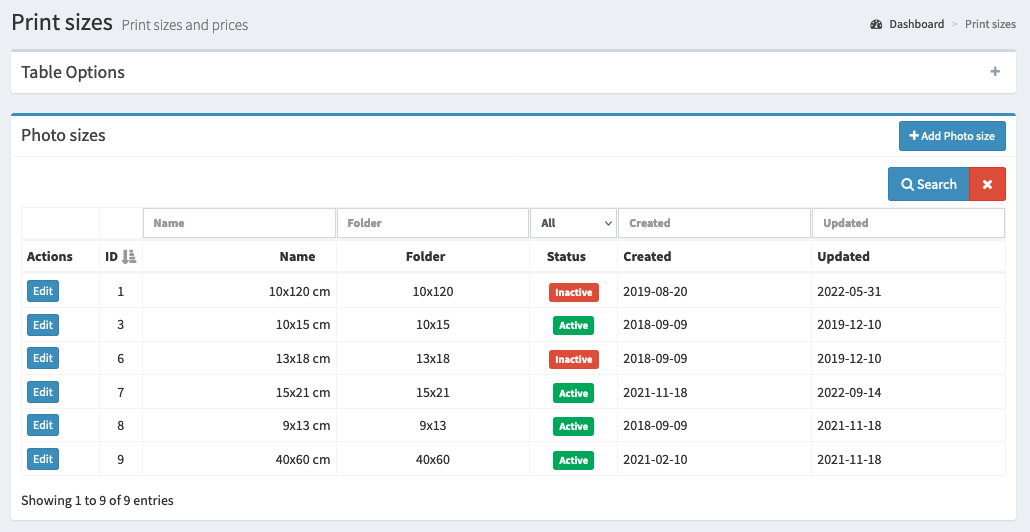
Le informazioni di base che troverete qui sono:
Un nome per le dimensioni delle foto
Il nome della cartella in cui verranno inserite le foto
Stato del formato (decide se il formato in questione è disponibile per i clienti).
Per impostazione predefinita, sono disponibili 5 formati di base con prezzi di esempio, ma è possibile modificarli o aggiungere i propri formati.
L’ordine dei formati visualizzati può essere cambiato posizionando il cursore del mouse sulla colonna ID e trascinando verso l’alto o verso il basso la posizione data nella tabella.
Modifica del formato¶
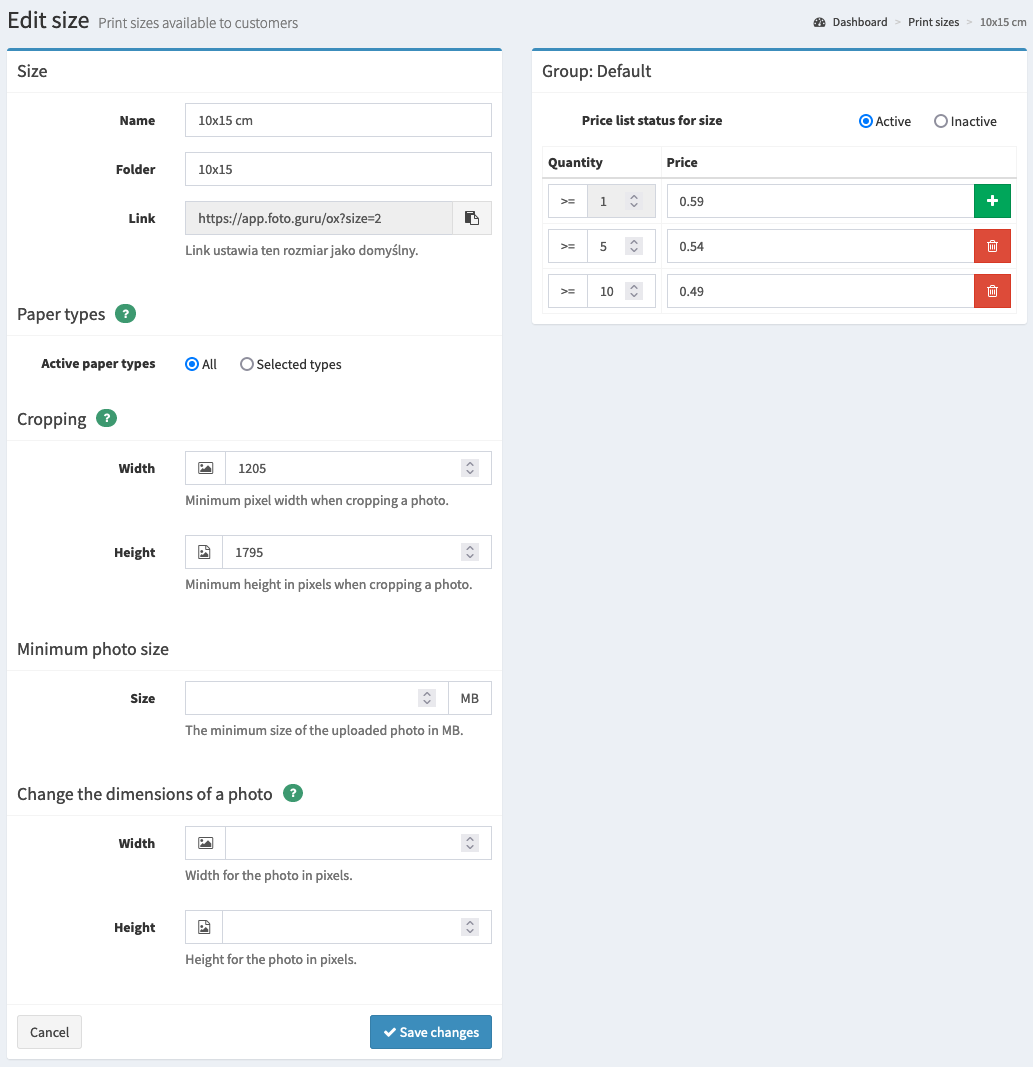
Dimensione¶
Per prima cosa, possiamo specificare un nome per la dimensione e il suo stato. La directory determina la cartella in cui verranno inserite le immagini quando viene preparato un pacchetto con le immagini da scaricare. Il nome apparirà come opzione di selezione del cliente al momento dell’ordine.
Gruppo¶
L’opzione successiva è il «prezzo», che può essere differenziato in base al numero di immagini che il cliente decide di ordinare. Questo ci permette di offrire un prezzo più interessante se si ordinano più stampe. È possibile definire il numero di foto a partire dal quale il prezzo sarà diverso. Le varianti di prezzo possono essere aggiunte con il pulsante verde più e rimosse con l’icona rossa accanto alla variante.
Un determinato formato sarà disponibile solo quando il suo stato è attivo. Possiamo avere più gruppi di prezzi per un dato formato di immagine, offrendo a clienti selezionati prezzi speciali per le stampe. Maggiori dettagli sono disponibili nella pagina Prezzi di stampa.
Tipi di carta¶
L’opzione Tipi di carta attivi determina quali tipi di carta saranno disponibili per un determinato formato. Per impostazione predefinita, ogni tipo di carta è disponibile per tutti i formati di stampa. Tuttavia, a volte è possibile fare delle eccezioni. Ad esempio, è possibile impostare che per il formato 9x13 sia disponibile solo la carta lucida.
Ritaglio¶
L’opzione Cropping definisce la larghezza e l’altezza minime dell’immagine che possono essere impostate quando il cliente ritaglia l’immagine durante l’ordine. Questa opzione è necessaria solo se si desidera consentire ai clienti di ritagliare le foto.
I valori impostati qui dovrebbero garantire un’ottima qualità della foto dopo la stampa.
Suggerimento
Prestare attenzione alle dimensioni inserite, perché sono anche responsabili del rapporto d’aspetto. Quando si modificano le dimensioni, assicurarsi che il rapporto di aspetto sia corretto per il formato di stampa indicato.
Dimensione minima dell’immagine¶
L’opzione Dimensione minima immagine imposta la dimensione minima in MB che un’immagine deve avere per essere elaborata senza problemi. Se la dimensione dell’immagine è inferiore, il cliente vedrà un avviso che indica che l’immagine potrebbe essere di qualità insufficiente.
Ridimensionamento dell’immagine¶
Questa opzione consente di ridimensionare automaticamente le immagini alle dimensioni indicate. È molto utile quando i clienti caricano foto di grandi dimensioni ma vogliono ordinare stampe di dimensioni più piccole. Grazie a questa opzione, possiamo ridimensionare rapidamente le immagini e ottenere un pacchetto di immagini più piccolo, il che significa che le foto saranno scaricate più velocemente.
Se le immagini inviate non corrispondono esattamente alle proporzioni definite, verranno ridotte in proporzione - senza «appiattire», cioè mantenendo le proporzioni corrette.
Se il cliente invia foto più piccole delle dimensioni specificate, tali immagini non subiranno alcuna elaborazione e saranno trasmesse nella loro forma originale.
Aggiunta del formato¶
L’aggiunta di un formato personale avviene nello stesso modo in cui si modifica un formato esistente.